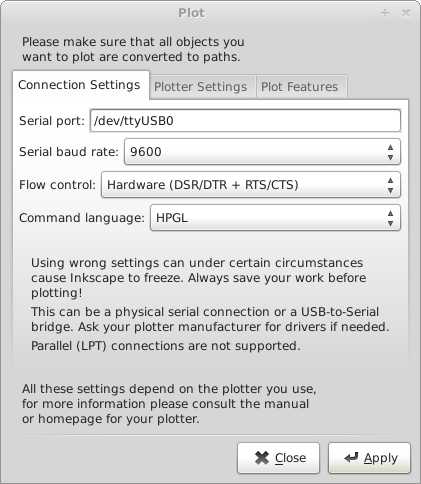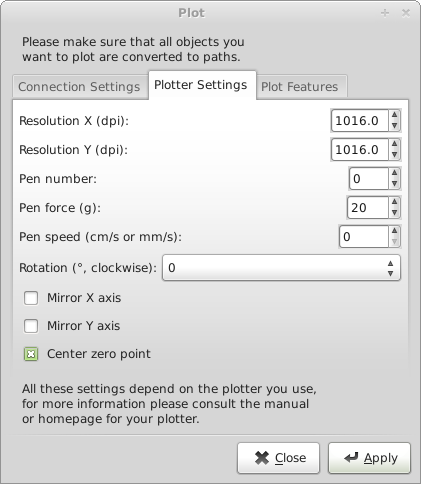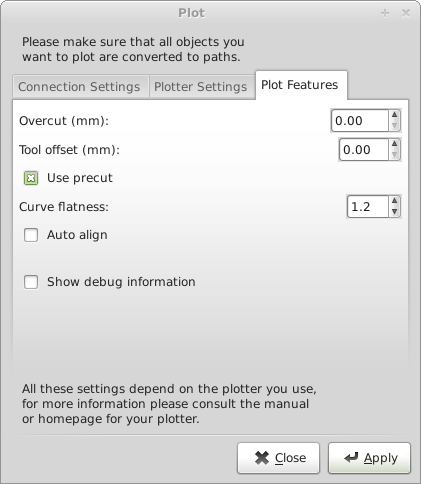Vinyylileikkuri/POISTUNUT KÄYTÖSTÄ
Plotteria käytetään pääosin vinyylileikkurina, jolla voit leikata yksivärisiä tarroja ja kangaspainatuksia.
Plotterin malli on IOLINE LP4000.
Plotterin alkuperäisen englanninkielisen käyttöohjeen voi ladata tästä: lp4000-manual.pdf.
Plotterin työkalunpidikkeen varaosan STL-tiedosto löytyy tästä, jos se sattuu hajoamaan uudestaan: plotteri_pidike_v3.zip
Käyttöohje
HUOM! Plotterin painikkeet eivät joskus ota kontaktia. Painikkeen painalluksesta pitäisi aina kuulua piippaus merkiksi, että painike on painunut. Jos piippausta ei kuulu, painike ei ole ottanut kontaktia. Paina uudestaan.
HUOM!2 Jos painat jotain väärin tai plotteri sekoilee, sammuta sekä käynnistä se uudelleen virtakytkimestä ja aloita alusta.
1) Plotterin käynnistäminen
- Laita plotterin virta päälle koneen takaa virtajohdon vierestä.
- Näppäimistön valot välkkyvät. Odota kunnes vain POWER- sekä ALT-valot palavat.
- Paita ALT-näppäintä. Kone ajaa nyt terän rajakytkimelle näppäimistön puoleiseen päätyyn ja peruuttaa sen jälkeen koordinaatiston nollakohtaan.
2) Materiaalin kiinnittäminen plotteriin
- Varmista, että materiaalisi on tarpeeksi suuri, jotta työsi mahtuu siihen.
- Varmista viivoittimella tai muilla keinoin, että materiaalisi etureuna on suorassa kulmassa sen sivuihin nähden.
- Paina CHART HOLD -painiketta. Koneen painopyörät nousevat ylös.
- Jos materiaalisi on isolla rullalla, aseta rulla plotterin alla olevaan tankoon ja syötä sen plotteriin takakautta.
- Aseta materiaalisi syöttöakselin päälle niin, että materiaalin suora etureuna asettuu tasaisesti akselin vierellä olevien imureikien päälle. Materiaalin sivut ovat silloin suorassa koneeseen nähden.
- Varmista, että materiaalin sivut ovat vähintään n. 10 mm päässä koneen sivureunoista.
- Löysää painopyörien takana olevia lukitusruuveja ja siirrä painopyörät materiaalin päälle niin, että ne ovat hyvän etäisyyden päässä materiaalin reunoista (n. 10 - 15 mm on suositeltu etäisyys).
- Kiristä painopyörien lukitusruuvit.
- Paina CHART HOLD -painiketta. Painopyörät laskeutuvat materiaalin päälle painaen sitä koneen alustaa vasten.
3) Plotterin työstöalueen määrittäminen
- Liiku nuolipainikkeilla (numeropainikkeet) työstöalueen vasempaan alanurkaan ja paina LL (Lower Left) -painiketta. Tällä määritetään työstöalueen vasen alanurkka, joka on myös plotterin nollapiste.
- Liiku työstöalueen oikeaan ylänurkkaan ja paina UR (Upper Right) -painiketta.
HUOM! Plotteri keskittää työn aina työstöalueen keskelle, riippumatta mahtuuko työ siihen. Plotteri jättää työstöalueen ulkopuolelle jäävät kohdat leikkaamatta. Työstöalueen rajat olisi siis hyvä asettaa aina siten, että alue on tarpeeksi iso, mutta ei liian iso, jotta materiaalia ei mene hukkaan. Yksi kikka on esimerkiksi mitata ja merkata työn tarvitseman alueen rajat valmiiksi kynällä materiaaliin ja asettaa sitten plotterin LL- sekä UR-pisteet valmiiksi merkattuihin nurkkiin.
4) Plotterin työstöasetusten määrittäminen
4.1) Terän liikkumisviiveiden asettaminen
- Paina ALT -painiketta. Keltainen valo syttyy painikkeen viereen.
- Paina DELAY/SPEED -painiketta. Keltainen valo syttyy painikkeen viereen (siirrytään viiveasetuksiin).
- Näppäile numerot 5 ja 0 (asetetaan terän noston jälkeiseksi liikkumisviiveeksi 50 ms).
- Paina .(piste)-painiketta (siirrytään seuraavaan viiveasetukseen).
- Näppäile numerot 5 ja 0 (asetetaan terän laskun jälkeiseksi liikkumisviiveeksi 50 ms).
- Paina DELAY/SPEED -painiketta. Sekä ALT että DELAY/SPEED -valot sammuvat (talletetaan syötetyt asetukset).
4.2) Terän liikkumisnopeuden asettaminen
- Paina DELAY/SPEED -painiketta. Keltainen valo syttyy painikkeen viereen (siirrytään nopeusasetukseen).
- Paina numeroa 4 (asetetaan terän maksiminopeudeksi 4 tuumaa sekunnissa).
- Paina DELAY/SPEED -painiketta. DELAY/SPEED -valo sammuu (talletetaan syötetyt asetukset).
5) Tietokoneen käynnistäminen
- Paina tietokoneen virtapainiketta toisen piirturin alta.
- Paina tietokoneen näytön virtapainiketta.
6) Työn alustus Inkscapessa
- Avaa inkscape työpöydältä.
- Avaa haluamasi leikattava vektoritiedosto Inkscapessa.
- Luo objecteista polkuja (Path). Jos sinulla on objecti joka ei ole polku, voit tehdä siitä polun valitsemalla ylävalikosta Path → Object to Path.
7) Plot-asetukset Inkscapessa
- Kun työsi on valmis leikattavaksi, avaa plotterin asetukset valitsemalla ylävalikosta Extensions → Export → Plot.
- Tarkista, että Plot-ikkunan asetukset ovat seuraavat:
8) Leikkuun aloitus
- Paina plotterista ON LINE -painiketta. Keltainen valo syttyy painikkeen viereen. (plotteri on nyt valmiina vastaanottamaan dataa tietokoneelta).
- Plotter aloittaa leikkauksen, kun painat Inkscapen Plot-ikkunasta Apply.
9) Leikkuun lopetus
- Kun plotteri on lopettanut leikkaamisen, paina plotterin ON LINE -painiketta siirtääksesi plotterin takaisin manuaaliohjaukseen. ON LINE-painikkeen viereinen valo sammuu tämän merkiksi.
- Jos haluat poistaa materiaalin, nosta painopyörät CHART HOLD -painikkeella. Jos haluat vain leikata osan materiaalista irti, siirrä materiaalia nuolipainikkeilla ulos plotterista.
- Nyt voit sammuttaa laitteen virtakytkimestä tai asettaa plotterille uudet LL- ja UR-pisteet seuraavaa leikkausta varten.
Tarkempaa tietoa
Plotterin Oletusasetukset
Koordinaatisto
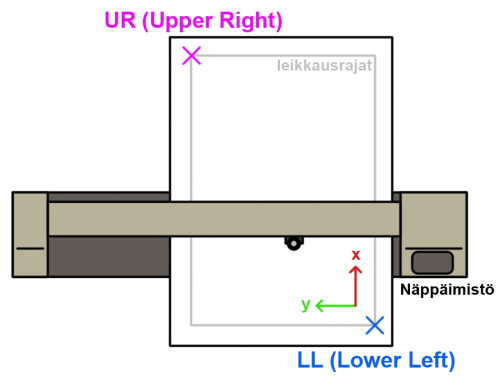 Plotterin oletuskoordinaatisto on oheisen kuvan mukainen. X kasvaa siis koneen taakse materiaalin liikkumissuunnassa ja Y kasvaa näppäimistöstä poispäin terän liikkumissuunnassa.
Plotterin oletuskoordinaatisto on oheisen kuvan mukainen. X kasvaa siis koneen taakse materiaalin liikkumissuunnassa ja Y kasvaa näppäimistöstä poispäin terän liikkumissuunnassa.
Koordinaatistoa voidaan kääntää asettamalla LL (Lower Left) ja UR (Upper Right) pisteet haluttuihin kohtiin.
Plotterin koordinaatistossa LL-piste on nollapiste.
Nopeus ja yksiköt
- Terän akselinsuuntainen nopeus: 20 tuumaa sekunnissa
- Terän diagonaalinen nopeus: 1,4 kertaa akselinsuuntainen nopeus
- Askelpituus: 0,0025 tuumaa (GO TO -komennon luvut kerrotaan siis tällä, josta saadaan siirtymäetäisyys)
- Kiihtyvyys: 1 g
- Mittakaava: 100 % molemmissa akseleissa
- Terän noston liikkumisviive: 16 ms viive ennen liikkeen aloittamista terän noston jälkeen
- Terän laskun liikkumisviive: 50 ms viive ennen liikkeen aloittamista terän laskun jälkeen